Décor vénitien

Tutorial original aquí
Tutorial original creado por Vérone eñ 17 de Febrero 2025
Gracias a las traductoras que hacen viajar mis tutos por el mundo.
No es necesario tener cuenta en Dropbox para descargar el material
Tutorial aquí
Material
Tubes en Pinterest
Yo he usado una imagen de Luz Cristina. Gracias
Fitros:
BKG Designers
Adjust_Variations
Máscara en Pinterest
Imagen en Pinterest
Si quieres puedes ayudarte de la regla para situarte en la realización del tutorial
Marcador (Arrastra con el raton)

ETAPA 1: el fondo
1.Elegir una imagen de Venecia
Imagen en formato JPG
Edición_ Copiar
2. Abrir una imagen transparente de 900 x 600 pixeles
Selecciones_ Seleccionar todo
Edición_ Pegar en la selección
Selecciones_ Anular selección
3.Efectos_ Complementos_ BKG Designers sf10 II_Fan Blades
Valores por defecto
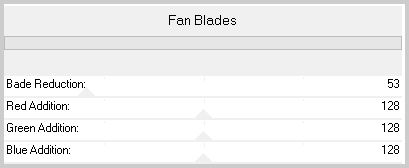
4.Efectos_ Complementos_ BKG Designers sf10 II_FFU Edge Average
Valores por defecto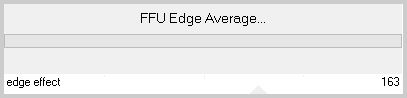
5.Efectos_ Complementos_ BKG Designers sf10 II_DIS Refractor 2
Valores por defecto
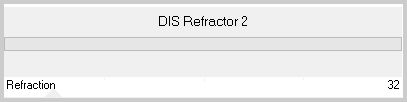
6.Efectos_ Complementos_ Adjust_Variations_Midtones coché
1 o 2 clics sobre Darker
7.Efectos_ Complementos_ Background Designers IV_sf10 Shades of Shadows
Valores por defecto
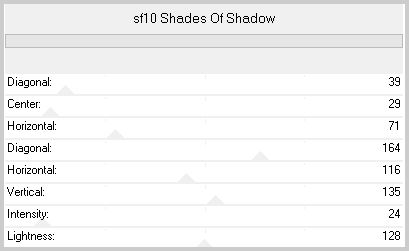
ETAPA 2: la máscara de las luces
1.Capas_ Nueva capa de trama
Selecciones_ Seleccionar todo
Abrir la máscara_ mask_vjf_coin_lights
Edición_ Copiar
Edición_ Pegar en la selección
Selecciones_ Anular selección
2.Capas_ Modo de capas_ Pantalla
3. Ajustar_ Nitidez_ Enfocar
4.Ajustar_ Matiz y Saturación_ Colorear
Matiz = 1 Un color de vuestro fondo
Saturación_ = 255
ETAPA 3: la máscara de las máscaras venecianas
1.Capas_ Nueva capa de trama
Selecciones_ Seleccionar todo
Abrir la máscara_ mask_vjf_masques
Edición_ Copiar
Edición_ Pegar en la selección
Selecciones_ Anular selección
2.Capas_ Modo de capas_ Pantalla
3.Ajustar_ Matiz y Saturación_ Colorear
Matiz= 1 Un color de vuestro fondo
Saturación_ = 255
ETAPA 4: el personaje
Abrir el tube del personaje
Edición_ Copiar
Edición_ Pegar como nueva capa
Si es necesario redimensionar
Colocar en su sitio
Efectos_ Efectos 3D_ Sombra
0_0_60_20 negro
2.Capas_ Organizar_ Enviar abajo
ETAPA 5: el marco
1. Activar la capa del fondo
Edición_ Copiar
Capas_ Fusionar todo
2. Imagen_ Agregar bordes_ Simétrico 40 pixeles en el color de vuestro gusto
Selecciones_ Seleccionar todo
Selecciones_ Modificar_ Contraer_ 40 pixeles
Selecciones_ Invertir
Edición_ Pegar en la selección
3.Efectos_ Complementos_ BKG Designers sf10 II_Moiré Blocks
Valores por defecto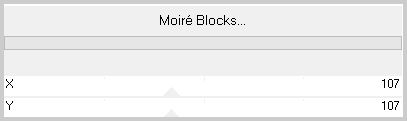
4.Ajustar_ Nitidez_ Enfocar
5. Selecciones_ Modificar_ Seleccionar bordes de selección

Llenar con un color de vuestro gusto
6. Efectos_ Efectos 3D_ Biselado Exterior
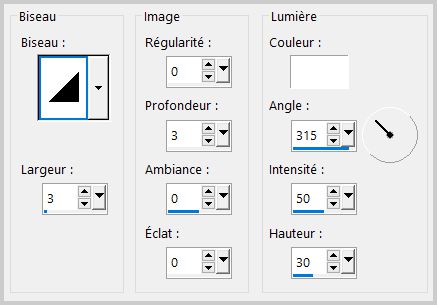
7. Añadir vuestra firma
Capas_ Fusionar todo
Guardar en formato JPG optimizado
Gracias por haberlo hecho o interpretado
Este tutorial ha sido realizado por Vérone. Es una creación personal.
Cualquier parecido con otro no será más que coincidencia.
Prohibido su uso o divulgación sin el previo consentimiento de su autora
